Som med andre forudinstallerede applikationer, der Windows 10 selv tilbyder os, når du installerer det. Fotos er et, der vil være meget nyttigt. Faktisk er dette UWP for systemet, der hjælper os med at se fotos i det, selvom det ikke overbeviser næsten nogen. Derfor bruger mange brugere ofte tredjepartsløsninger til alt dette, som det er tilfældet med WildBit Viewer, som vi skal tale om.
Og det må huskes, at arbejde med billeder er mest almindeligt i disse tider. Desuden er dette noget, der er særlig tydeligt, når vi refererer til visualiseringsopgaver. Med dette taler vi om det program, der som standard åbnes ved at dobbeltklikke på et hvilket som helst fotografisk fil . Vi har mange muligheder for at komme tilbage på i denne henseende, hvor denne, som vi vil tale om, er en meget interessant og nyttig.

En billedfremviser til at give slip på Microsoft Photos
Specifikt, når vi taler om Wild Bit Viewer , henviser vi til en gratis billedfremviser, der blandt andet inkluderer sin egen editor. Det har også yderligere funktioner såsom en til omdøbning af batchfiler eller et diasshowværktøj. Vi må naturligvis vide, at dette ikke er det eneste alternativ i denne henseende og anvendelsesformer.
For eksempel kan vi vælge at bruge det magtfulde FastStone Image Viewer som vi kan downloade fra dette link . Samtidig kaldes et andet meget interessant forslag IrfanView, et program, som du kan lave og teste ud fra dette link .
Sådan bruges og drager fordel af dens hovedgrænseflade
Vender vi tilbage til den førnævnte WildBit Viewer, fortæller vi dig, at det er et program, der har en interface med tre paneler. I princippet vil vi fortælle dig, at de to til venstre samarbejder om se indhold i form af et filtræ. Når du vælger en mappe i det øverste panel, vises indholdet i det nederste.
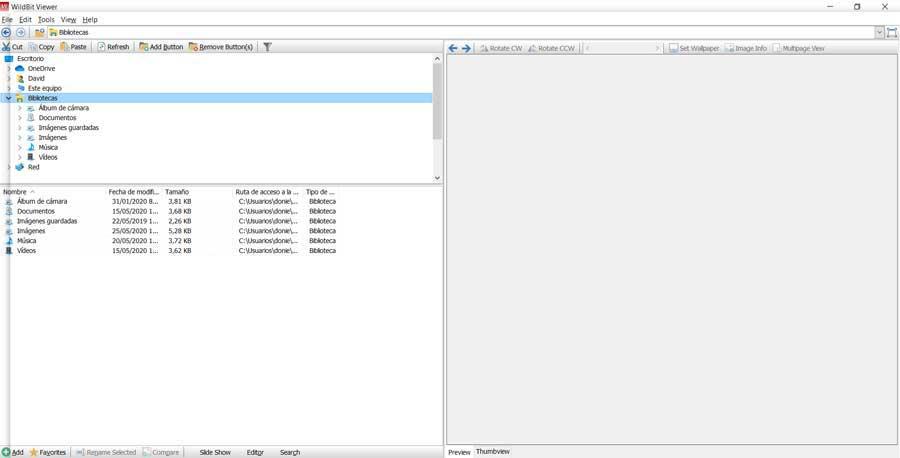
Samtidig har vi muligheden for at klikke på et billede af for at se dets forhåndsvisning i det højre panel. Vi vil også være i stand til at se det specifikke indhold på forskellige måder og udføre nogle enkle opgaver direkte på det. For eksempel har vi en knap, der viser os alle oplysninger relateret til det, eller et andet, der øjeblikkeligt etablerer det som en skrivebordsbaggrund.
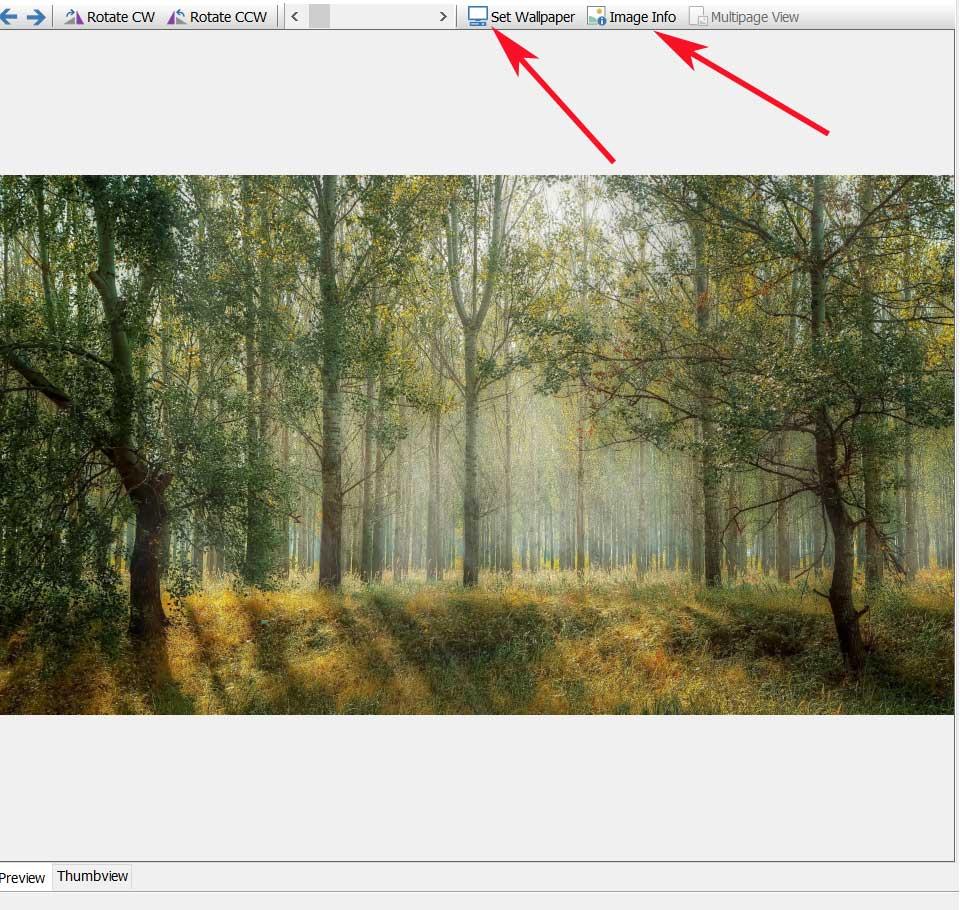
Fra dette samme centralpanel, som vi taler om, the program giver os muligheden for at navigere mellem billeder , roter visningen, zoom ind eller ud osv. Selvfølgelig, for at få flere muligheder for det uploadede billede, er vi nødt til at klikke på menuen Funktioner.
Yderligere funktioner af interesse i WildBit Viewer
Sig, at vi herfra har mulighed for at tilføje eller fjerne billeder fra vores favoritter eller endda redigere Exif , IPTC-attributter osv. På dette tidspunkt i denne samme menuindstilling er det værd at være opmærksom på den, der giver os mulighed for at omdøbe filer.
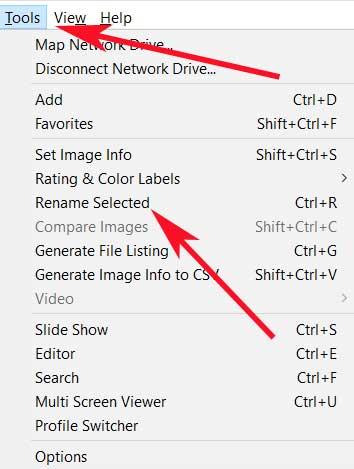
Husk, at denne funktionalitet, som vi finder yderligere, faktisk er et værktøj til omdøbning batch-filer. Som du kan forestille dig, vil dette ved visse lejligheder være meget nyttigt for os, og vi kan spare meget tid.
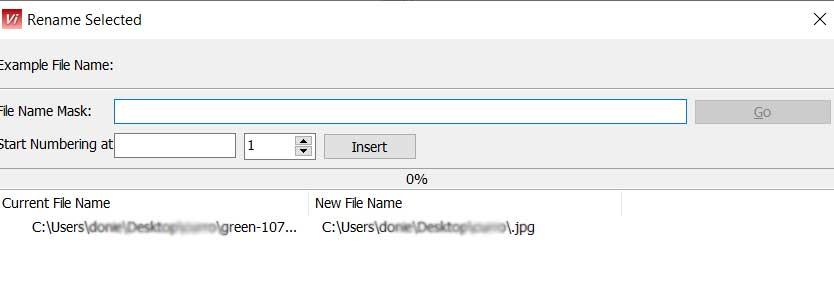
I sin tur og fra dette samme afsnit vil WildBit Viewer også give os mulighed for at generere en liste over filer, der skal gemmes i en HTML-fil . Dette vil også indeholde alle detaljer om indholdet i den valgte mappe. Der er også en mulighed for at gemme listen i et CSV-dokument.
Sammenlign billeder
Men den berømte er ikke den eneste interessante ting her, da dette foto seeren præsenterer også et meget interessant værktøj til at sammenligne billeder. For at kunne bruge det er den første ting at vælge to fotos fra en hvilken som helst mappe. Så er vi i Værktøjer / Sammenlign billeder, så det nye vindue vises. Dette giver os mulighed for at se to fotos ved siden af hinanden for at se, om de stemmer overens. Desuden præsenterer programmet os en histogramjustering og nogle interessante oplysninger om hver enkelt prøve.
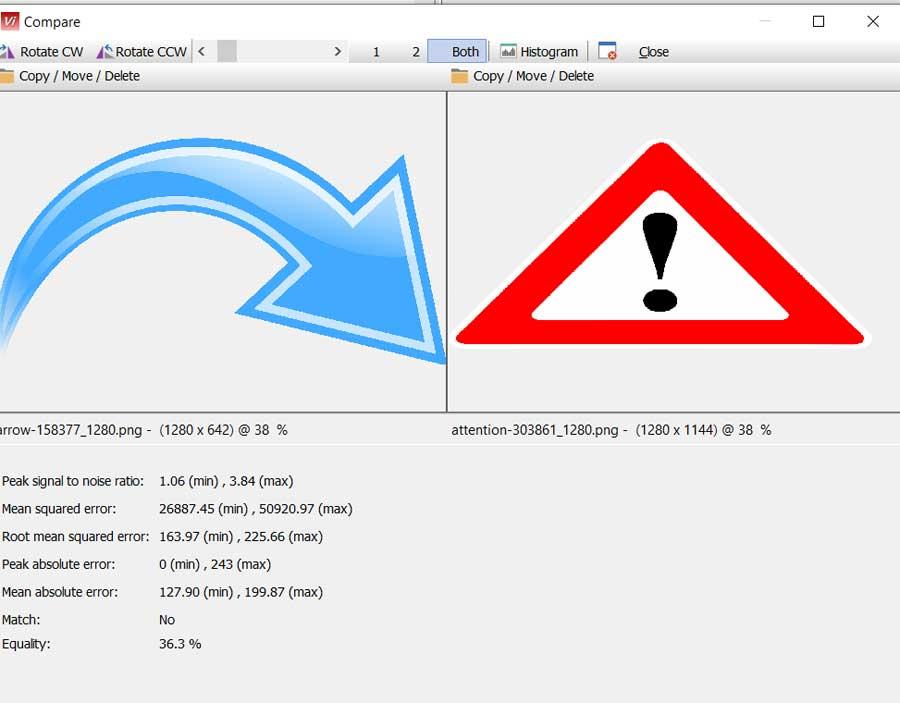
Men det er ikke alt, men som vi nævnte før, har WildBit Viewer også en baseditor, en multiscreen-fremviser eller en skaber af diasshow.
En selvstændig grundlæggende billedredigerer
Vedrørende fotoredigering skal du sige, at dette ved at åbne det fra menuen Funktioner åbner et nyt redigering vindue. Her finder vi de sædvanlige funktioner i denne forstand til at retouchere det valgte billede. På denne måde vil vi se værktøjer som lasso, ellipse, vælgere, en tryllestav, frihåndstegning, tilføje figurer og kommentarer, ændre størrelse, beskære, digitale effekter Osv
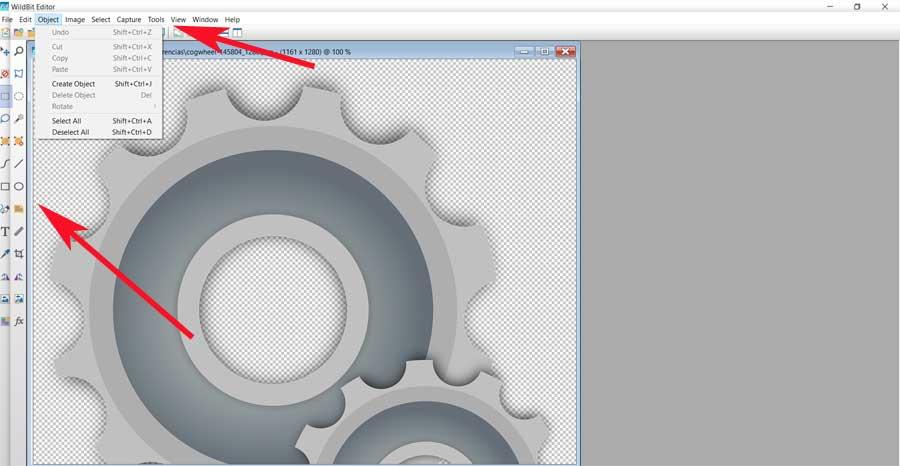
På denne måde kan vi udføre touch-ups og grundlæggende ændringer på de fotos, vi ønsker, direkte fra denne seer uden behov for eksterne løsninger.
Versioner, og hvordan man downloader WildBit Viewer
Når vi først har kendt alt, hvad denne kraftfulde fotovisning kan tilbyde os til Windows, så lad os se, hvordan vi kan hente det og begynde at bruge det. For at starte vil vi fortælle dig, at vi her refererer til en gratis applikation. Når vi åbner det officielle websted for dens udvikler, finder vi desuden mange versioner af WildBit Viewer, der kan downloades.
Disse består specifikt af 32 og 64 bit versioner med eller uden hjælp af programmet og bærbare versioner. Til gengæld a udvikling version af programmet er også tilgængelig for dem, der er interesseret i at se på kildekoden. Så for at afslutte vil vi fortælle dig, at du kan gøre det fra at downloade programmet uden omkostninger dette link .